Cómo instalar la versión canaria de Windows Terminal
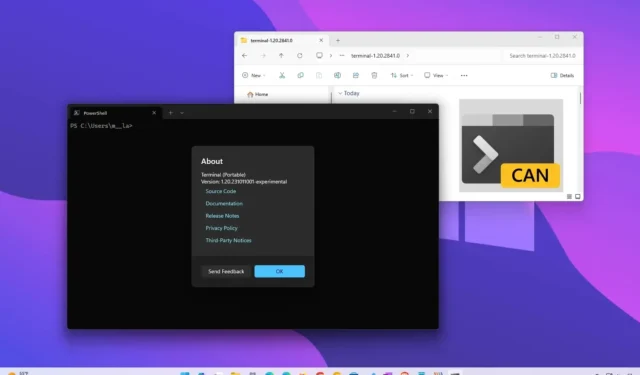
En Windows 11 o 10, puede descargar e instalar Windows Terminal Canary y, en esta guía, aprenderá cómo hacerlo. La versión «Canary» ofrece compilaciones nocturnas de la Terminal de Windows, lo que permite a cualquiera acceder al código más reciente para estar entre los primeros en probar nuevas funciones experimentales y mejoras incluso antes de que lleguen a la versión «Vista previa».
Microsoft proporciona Windows Terminal Canary a través de un instalador que admite actualizaciones automáticas. Sin embargo, solo está disponible para Windows 11, y luego está la versión portátil que no ofrece actualizaciones, pero está disponible en Windows 10 y 11. Sí, puedes usar la versión Canary junto con la versión Preview e incluso la versión estable. Además, tenga en cuenta que, si bien tendrá acceso a las innovaciones más recientes, es posible que encuentre problemas y funciones no operativas.
Esta guía le enseñará los pasos para descargar e instalar Windows Terminal Canary en Windows 11 o 10.
Instalar Windows Terminal Canary (actualizaciones automáticas)
Para instalar la versión Canary de Terminal en Windows 11, siga estos pasos:
-
Haga clic en la opción de descarga para la opción «Instalador de aplicaciones» .
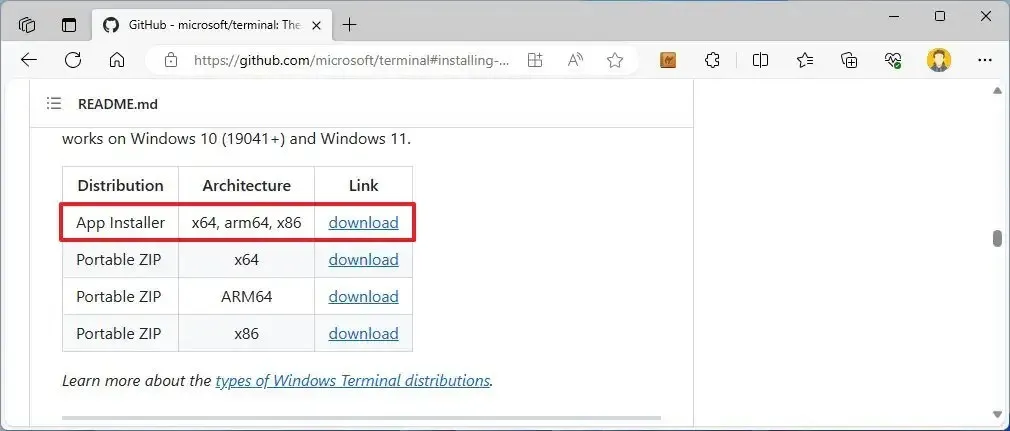
-
Guarde el archivo de instalación en el dispositivo.
-
Haga clic derecho en el archivo y elija la opción Abrir.
-
Haga clic en el botón Instalar .
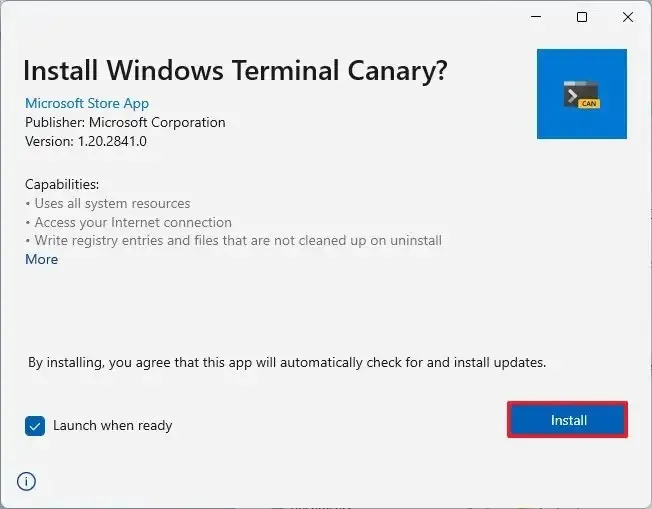
Una vez que complete los pasos, se iniciará la versión Canary de la Terminal de Windows y podrá usarla como cualquier otra versión.
Esta distribución debería recibir actualizaciones automáticamente todas las noches, pero siempre puedes abrir la página «Acerca de» desde el menú principal para confirmar la versión y buscar actualizaciones.
Para desinstalar la aplicación, abra Configuración > Aplicaciones > Aplicaciones instaladas , abra el menú (tres puntos) a la izquierda para “Terminal Canary” y elija la opción “Desinstalar” .
Instalar Windows Terminal Canary (versión portátil)
Para instalar la versión Canary de Terminal en Windows 11 o 10, siga estos pasos:
-
Haga clic en la opción de descarga para la opción «ZIP portátil».
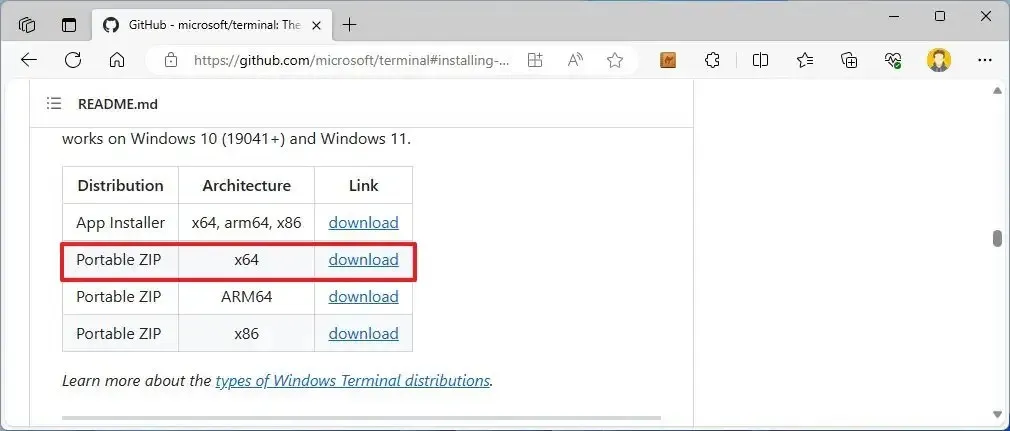
Nota rápida: esta opción funciona en Windows 11 y 10. Por lo general, elegirá la descarga «x64» , pero si está en Windows 10 x86, tendrá que elegir la opción «x86» . -
Guarde el archivo Zip en el dispositivo.
-
Elija el archivo “Microsoft.WindowsTerminalCanary_latest_x64” y haga clic en el botón Extraer todo .
-
Seleccione la ubicación de la carpeta para extraer los archivos.
-
Marque la opción «Mostrar archivos extraídos cuando esté completo» .
-
Haga clic en el botón Extraer .
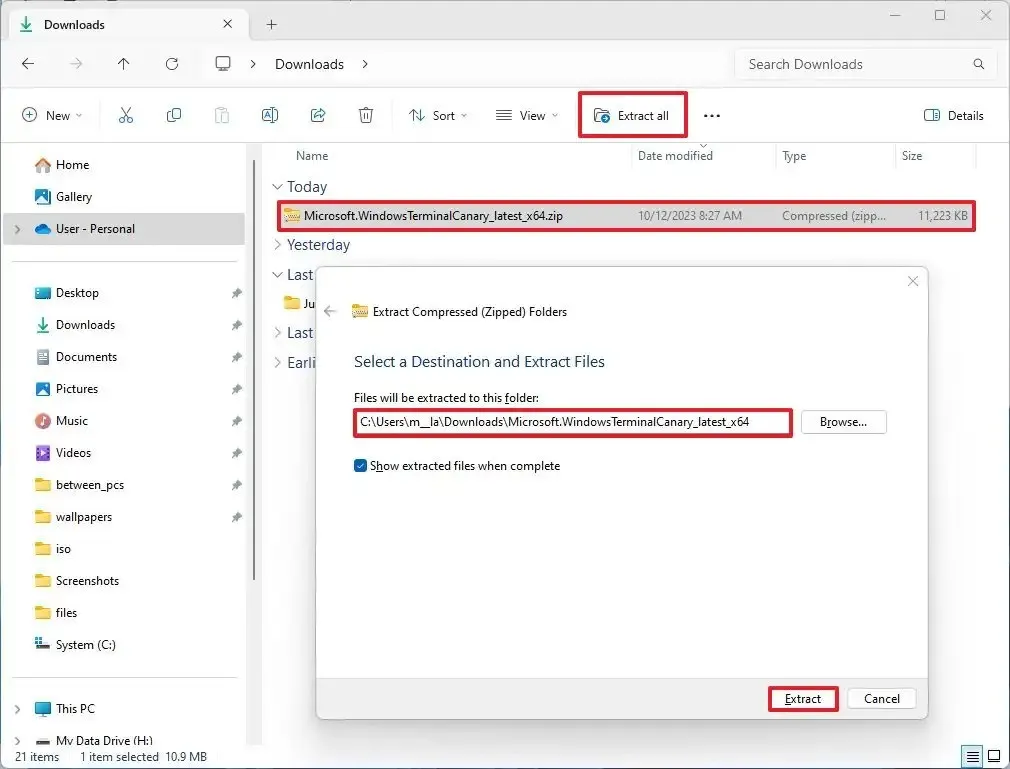
-
Abra la carpeta Terminal.
-
Haga clic derecho en WindowsTerminal.exe (con la etiqueta amarilla «CAN») y elija la opción Abrir .
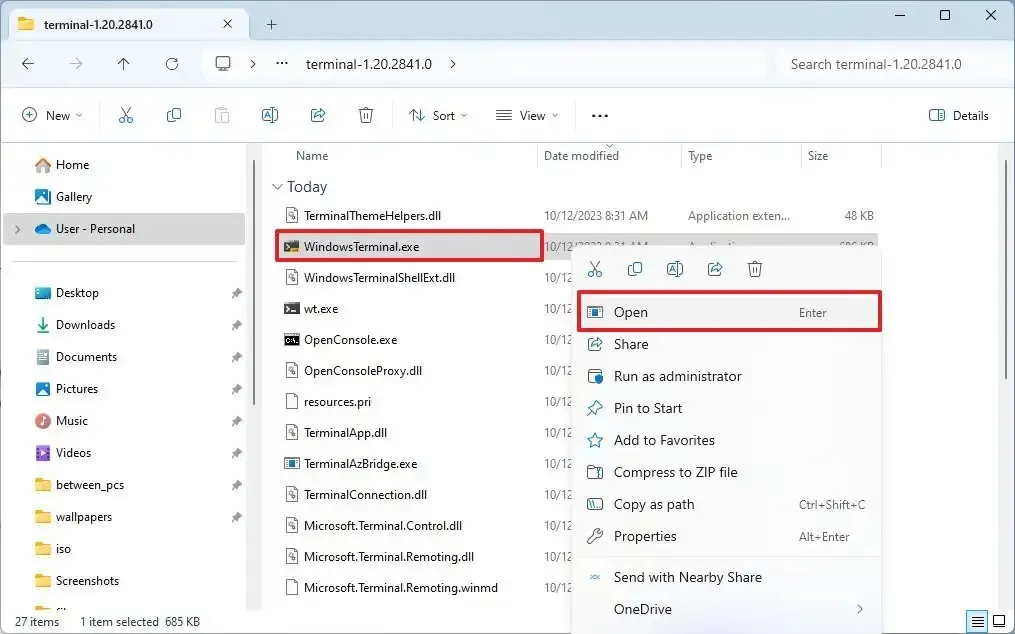
Después de completar los pasos, no es necesario instalar la aplicación. Sólo necesita ejecutar el ejecutable para acceder a Windows Terminal Canary.
Para desinstalar la versión portátil de la Terminal, haga clic derecho en la carpeta que contiene los archivos y seleccione la opción «Eliminar» .
La única advertencia con la versión portátil es que no se admiten actualizaciones automáticas, lo que significa que tendrás que repetir los pasos para descargar y ejecutar la aplicación cada vez que quieras probar una nueva versión.



Deja una respuesta